随着持续使用和数据存储,Access数据库文件变得很大,导致性能问题和损坏。为了解决这类问题,Microsoft Access提供了一个内置的实用程序,称为Compact and Repair Database。该实用程序通过删除未使用的空间来帮助减少数据库文件大小,从而提高数据库性能。它还有助于修复数据库中的损坏问题。
当MS Access检测到数据库损坏时,它会自动提示您压缩和修复数据库。但是,您也可以手动操作使用压缩和修复实用程序。
在这篇文章中,我们将讨论使用MS Access Compact和Repair实用程序的不同方法。
5种使用Compact和Repair的不同方法
以下是在MS Access中使用Compact and Repair工具来压缩大型数据库或修复损坏的数据库的一些方法:
开始之前
在使用压缩和修复工具之前,请确保以下内容。
在运行压缩和修复实用程序之前,创建Access数据库文件的备份。
检查是否具有访问数据库和使用Compact and Repair工具的必要权限。
1.运行压缩和自动修复
如果您希望MS Access在数据库文件关闭时自动运行“压缩和修复”,请启用“关闭时压缩”数据库选项。此选项仅应用于当前打开的数据库。必须为每个想要自动压缩和修复的数据库分别设置该选项。以下是步骤:
选择文件,然后单击选项。
在“访问选项”对话框中,单击“当前数据库”。
在“应用程序选项”下,选择“关闭时压缩”复选框,然后单击“确定”。
关闭并重新打开数据库以应用更改。
2.在开放数据库上手动运行压缩和修复
您可以在封闭的数据库或开放的数据库上使用“压缩和修复”工具。按照以下步骤在一个开放的数据库上运行实用程序:
打开Microsoft Access。
转到文件>信息>压缩和修复数据库。
该过程完成后,将在同一位置创建压缩和修复的数据库的副本。
3.手动使用封闭数据库上的压缩和修复实用程序
如果您无法打开损坏的数据库,那么按照以下步骤在关闭的数据库上使用压缩和修复功能:
注意:确保当前没有其他用户正在使用该数据库文件。
启动Microsoft Access。
在“模板”页面,双击“空白桌面数据库”。

选择文件>关闭。
单击数据库工具,然后选择压缩和修复数据库。
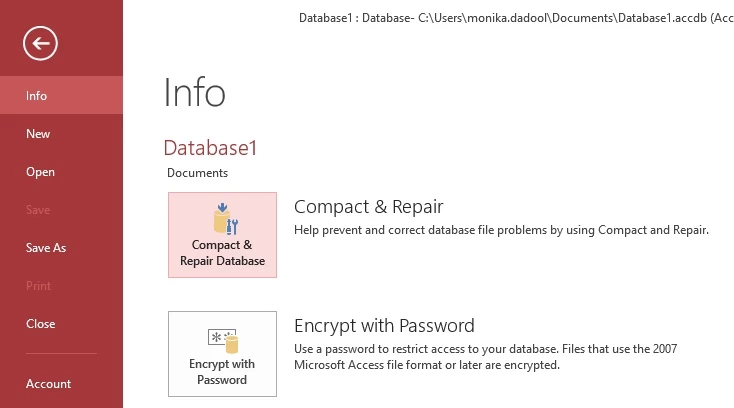
在“要压缩的数据库”对话框中,搜索并双击要压缩和修复的数据库。
4.压缩和修复从命令行访问数据库
您还可以通过命令提示符使用压缩和修复实用程序。请遵循以下步骤:
单击Windows图标,搜索“命令提示符”。
右键单击它,然后选择以管理员身份运行。
接下来,在命令提示符窗口中输入以下命令并按Enter键:
msaccess
5.压缩和修复损坏的数据库时,访问提示您
当您尝试在MS Access中打开损坏的数据库文件时,您可能会看到一个提示来压缩和修复数据库。当单击Yes时,会发生以下两件事:
如果MS Access已经部分完成了Access数据库修复,那么它将在名为MSysCompactErrors的系统表中跟踪修复失败的数据库对象。
如果MS Access完全修复了损坏/损坏的数据库文件,它将显示消息“修复成功”,并通知您检查数据库内容。
替代紧凑和维修公用事业
如果压缩和修复实用程序无法修复数据库,您可以使用先进的Access数据库修复工具,如Stellar repair for Access。这是一个专业的Access数据库修复工具,可以修复严重损坏的Access数据库文件(ACCDB和MDB)。它还在保存可修复数据之前提供预览。Access数据库恢复软件可以帮助您从损坏的数据库中恢复数据,而不使用任何完整的备份。
关闭
压缩和修复工具是MS Access中的内置功能,用于修复损坏的数据库。这篇文章概述了在Microsoft Access中使用压缩和修复选项的5种不同方法。在使用压缩和修复工具之前,请确保您有足够的权限和权限。如果工具无法修复损坏的MS数据库,请使用高级的Access数据库修复软件。











暂无评论